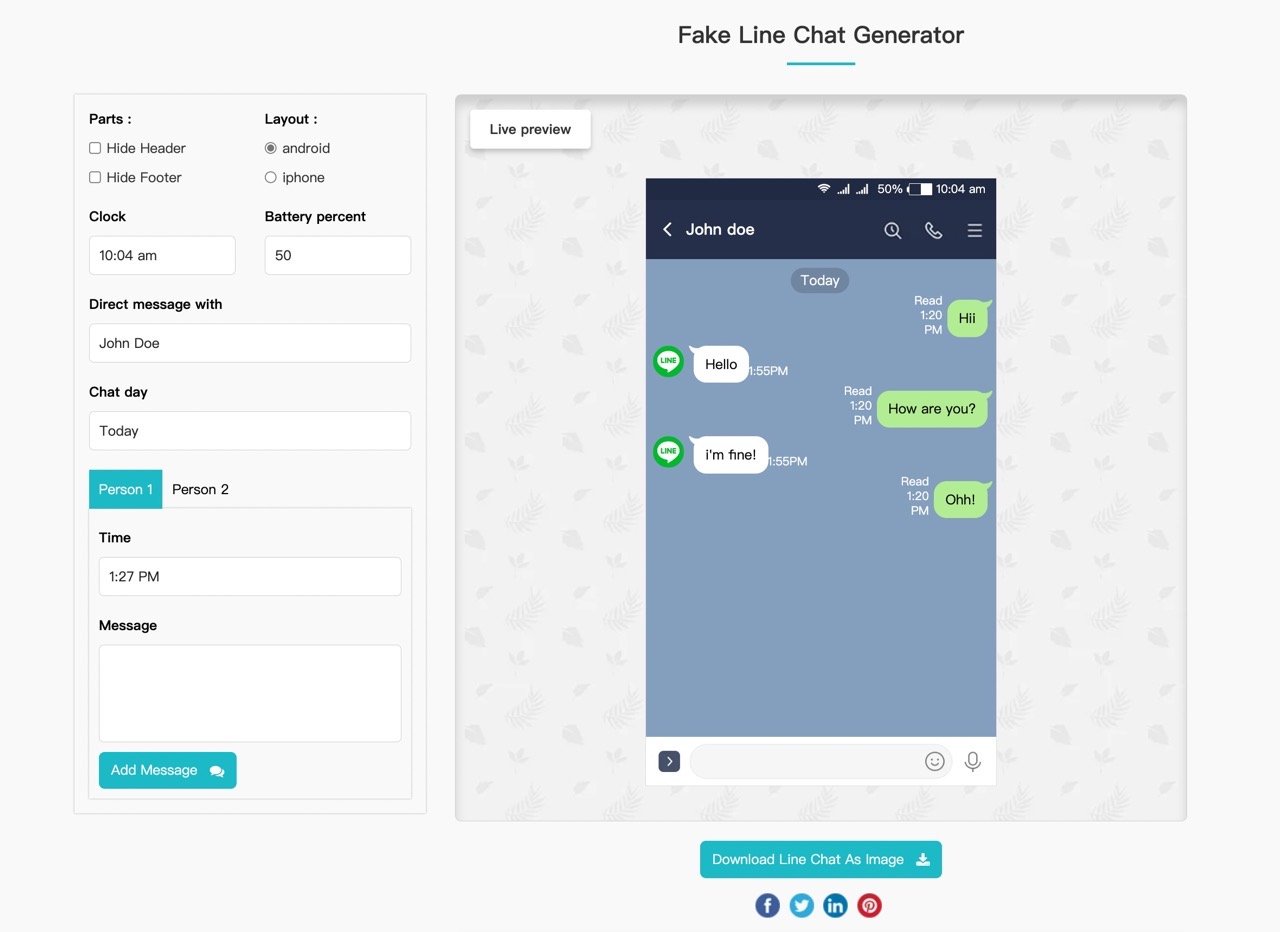
如果有製作即時通訊軟體的對話截圖需求,最快的方法就是開兩個帳號,自己與自己對話、一人分飾兩角,也能依照需要修改顯示名稱、大頭貼等等,這麼做的缺點是很耗費時間,若沒有對畫面有非常高的要求,只是純粹要做出兩個人在對話的效果,在畫面中呈現出一些字句內容,其實使用線上對話產生器就能做到,除了 LINE 以外也支援其他常見常用的即時通訊應用、社群網站或是各種網路服務。
本文要介紹「Line 對話產生器」來自 Fake Details Generator ,在這個網站中提供各種虛構資訊產生器,主要是用來做為測試用途,像是產生 Email 信箱、IMEI 號碼、帳號、個人頭像、公司、地址、密碼、姓名或是各種社群網站文章、即時通訊應用的聊天室、對話視窗等等,都能在網站中進行相關設定。
接下來我會著重在「Fake Line Chat Generator」也就是產生虛構的 LINE 對話截圖介紹,另外它也支援像是 Facebook、WhatsApp、Instagram、Twitter、Telegram、Snapchat、Skype、Wechat(微信)、LinkedIn、Tumblr 和 Hangouts 對話視窗,或是 iPhone、Android 手機的文字訊息產生器。
利用這些產生器就能設計出看起來很像真實的對話擷圖,包括自訂時間、聯絡人名稱、時間和訊息內容,編輯時即時預覽最終畫面,完成後下載、保存為 PNG 格式,除了在一些細節上可能跟中文版對話視窗不同,其他倒是以假亂真,對於要製作素材來說會很有用喔!
Fake Details Generator
https://fakedetail.com/
使用教學
STEP 1
開啟 Fake Details Generator 網站後從上方選單找到「Social Media」就會看到各式社群網站、即時通訊應用程式的產生器,比較有趣的是還能製作 Facebook 貼文、Twitter 推文或是 YouTube 頻道的畫面截圖。
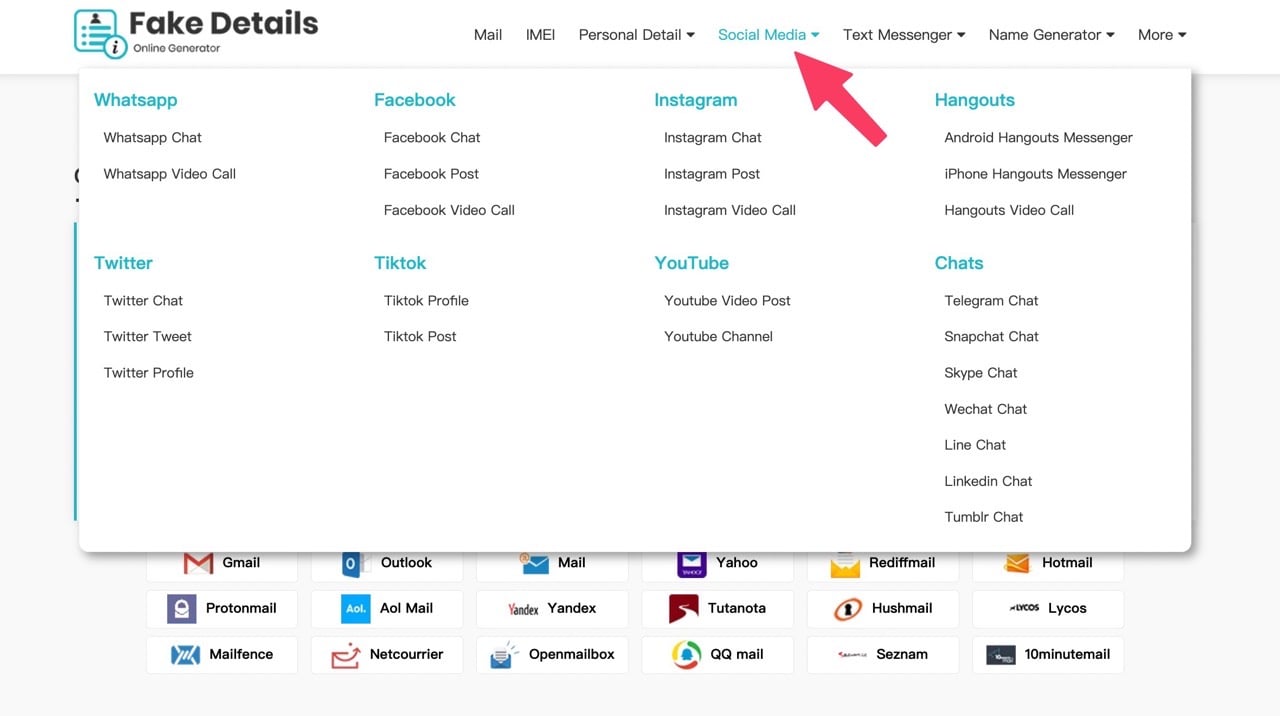
STEP 2
簡單介紹幾個 Fake Details Generator 提供的製作工具,像是 Facebook Messenger 對話產生器。
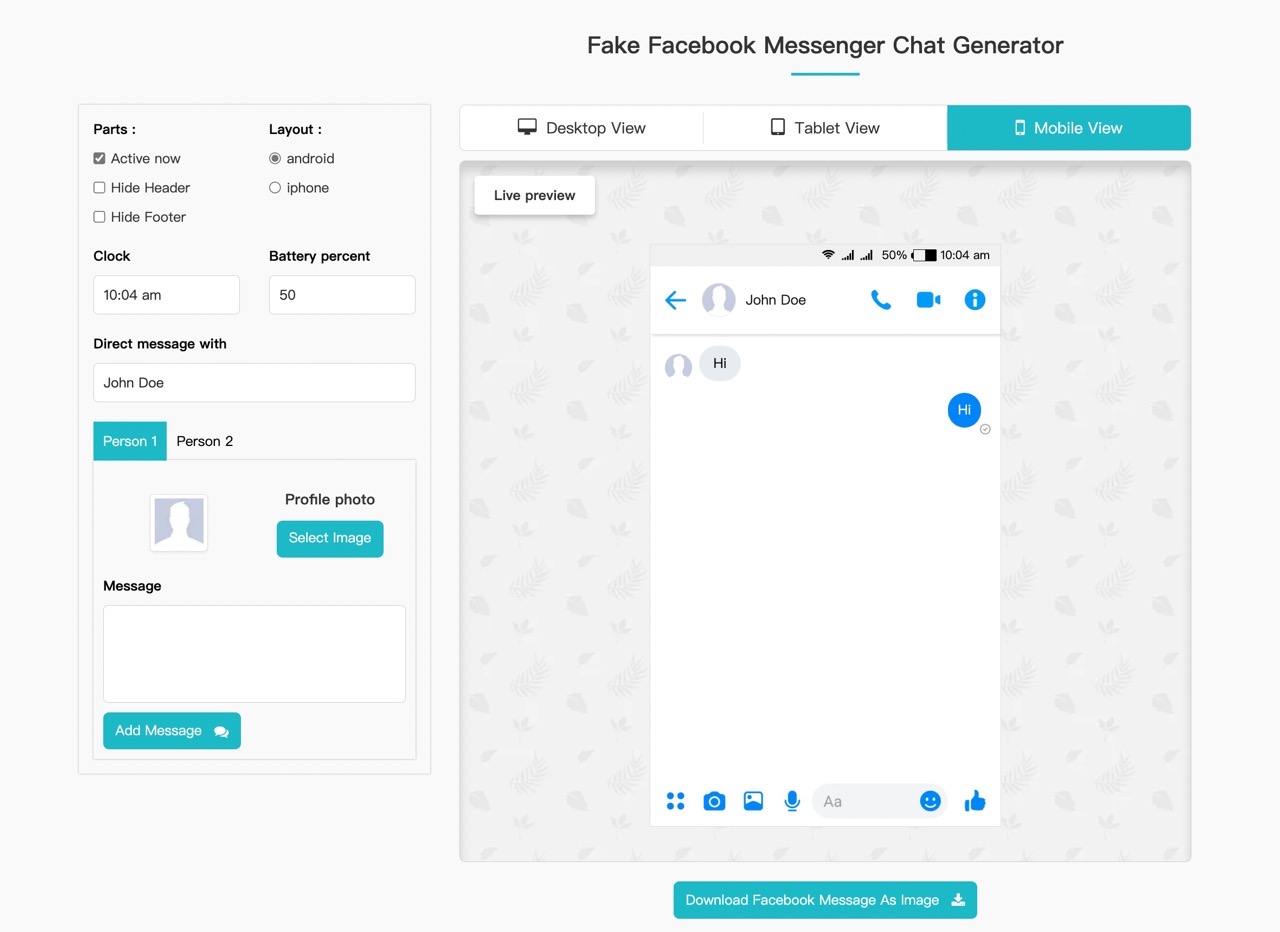
也有 iPhone 文字訊息的產生器,不過看起來可能跟中文介面略有不同。
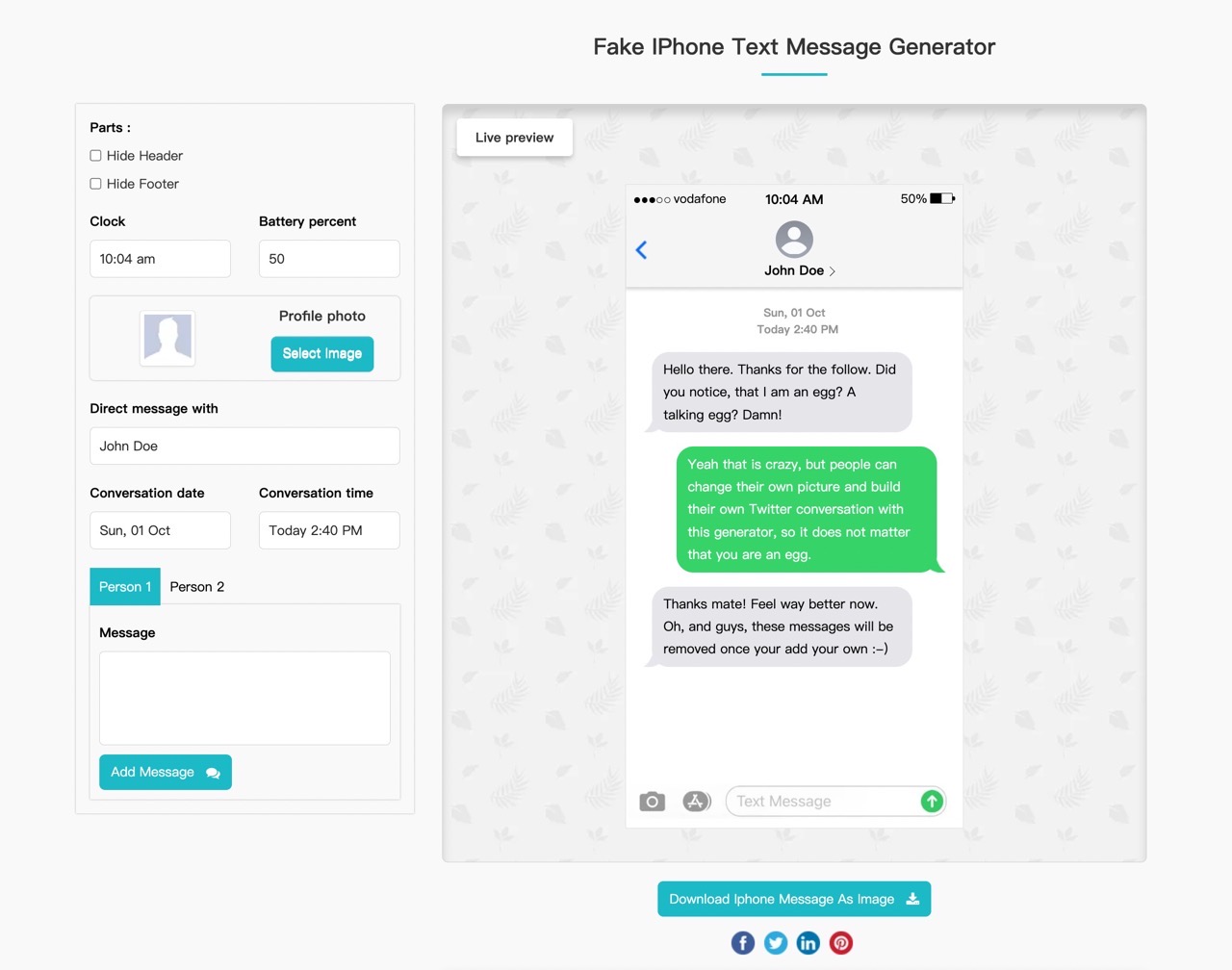
很有趣的是還有 Facebook 貼文產生器,可選擇桌面版、行動裝置顯示樣式,還能上傳個人顯示圖片、姓名、時間、貼文類型、可見度、內容和按讚數等等,只要照著預設內容進行修改編輯,就會在右側即時預覽顯示。
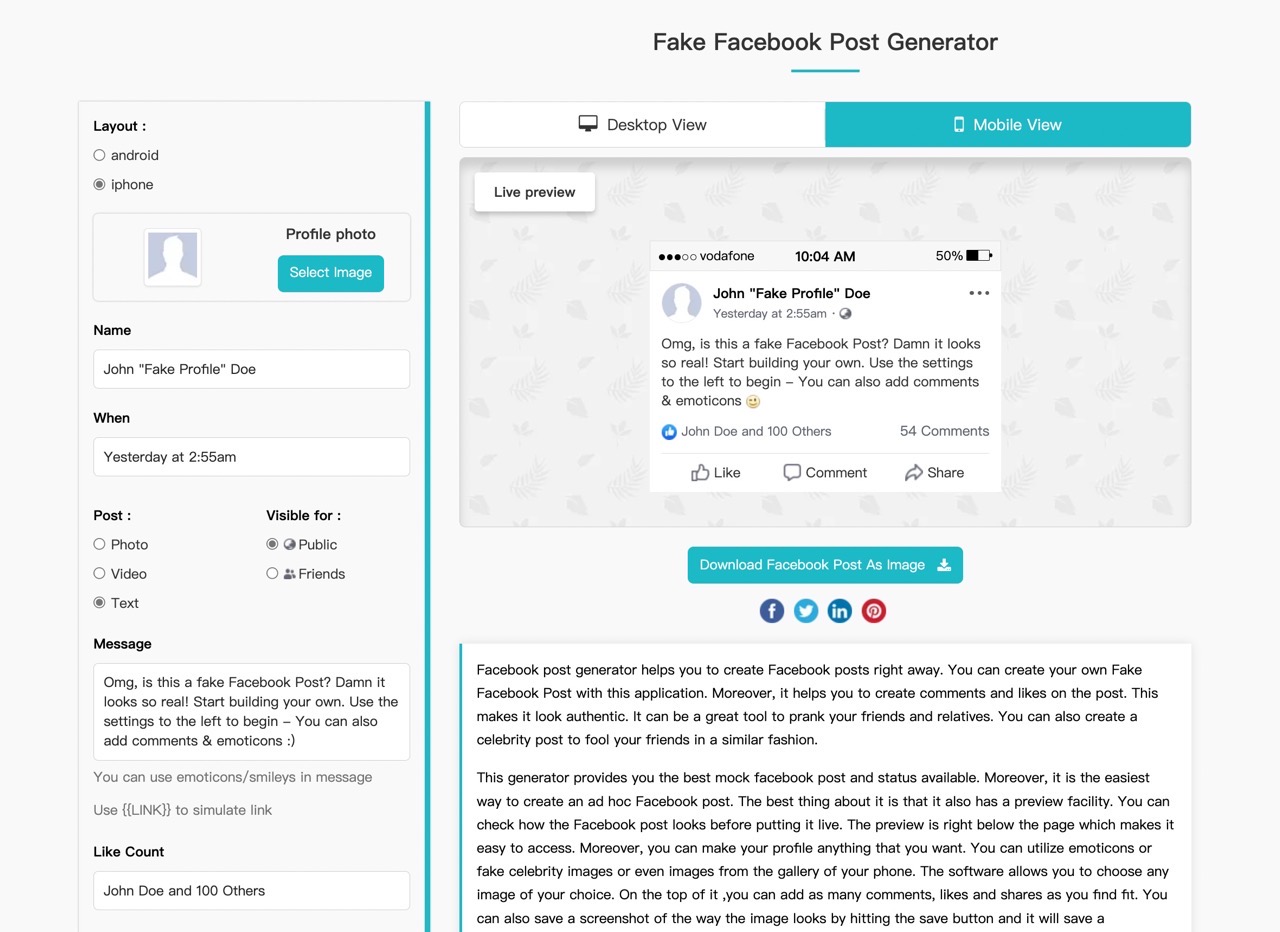
STEP 3
回到 LINE 對話產生器,開啟後從左側進行相關選項調整,包括隱藏頂部、底部範圍、切換 Android 或 iPhone 排版、顯示時間、電量,還有調整聯絡人名稱、聊天日期和兩個人的訊息時間及內容,設定後就會即時顯示於右側圖片預覽。
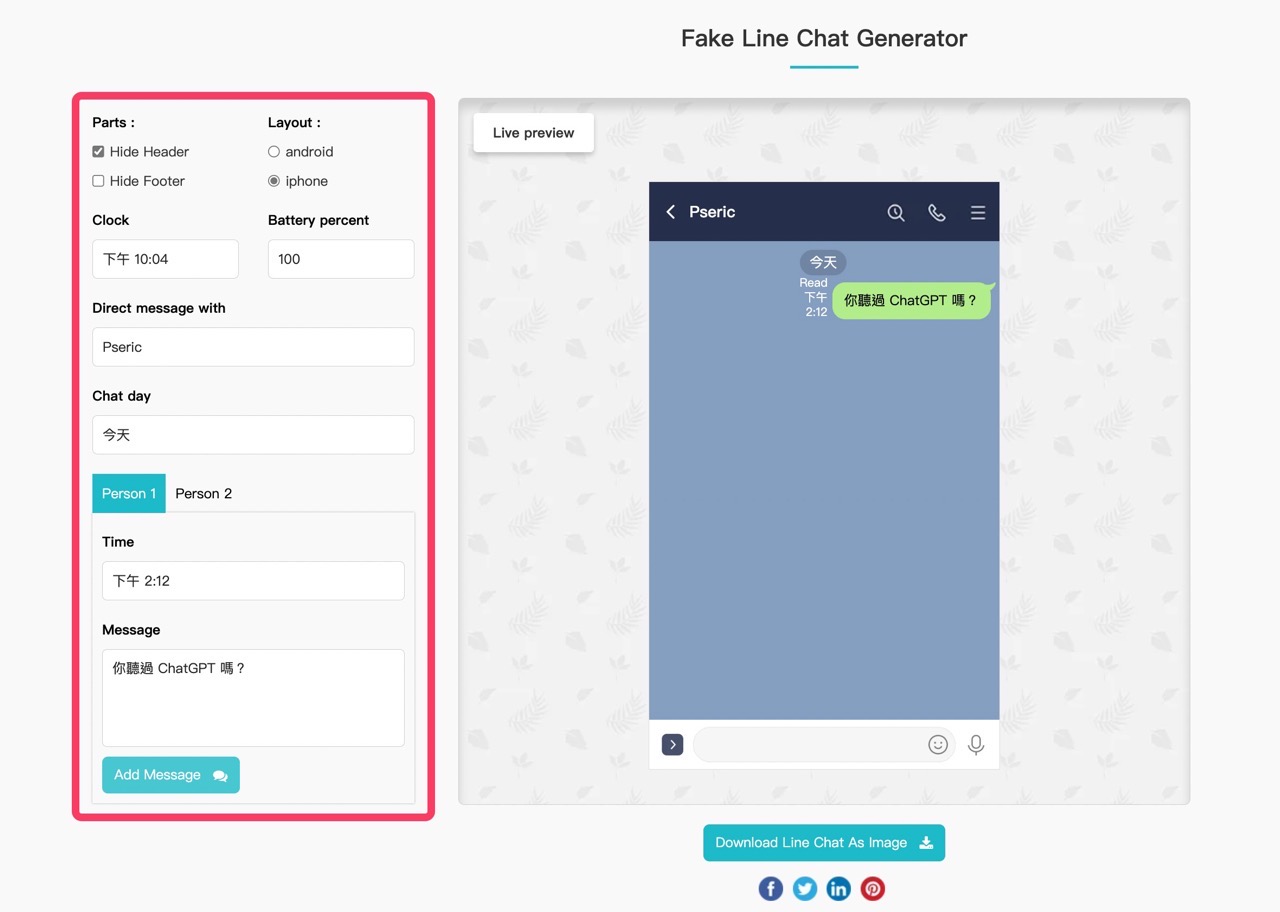
STEP 4
要注意的是設定對話訊息時沒有刪除或取消的選項,只要加入後就不能回到前一個動作了,如果不小心按錯就只能重新整理畫面、重新開始,在設定時可在 Person 2 加入個人頭像,自己手動中文化一下日期格式看起來會很逼真,不過比較可惜的是「已讀」部分無法自行設定。
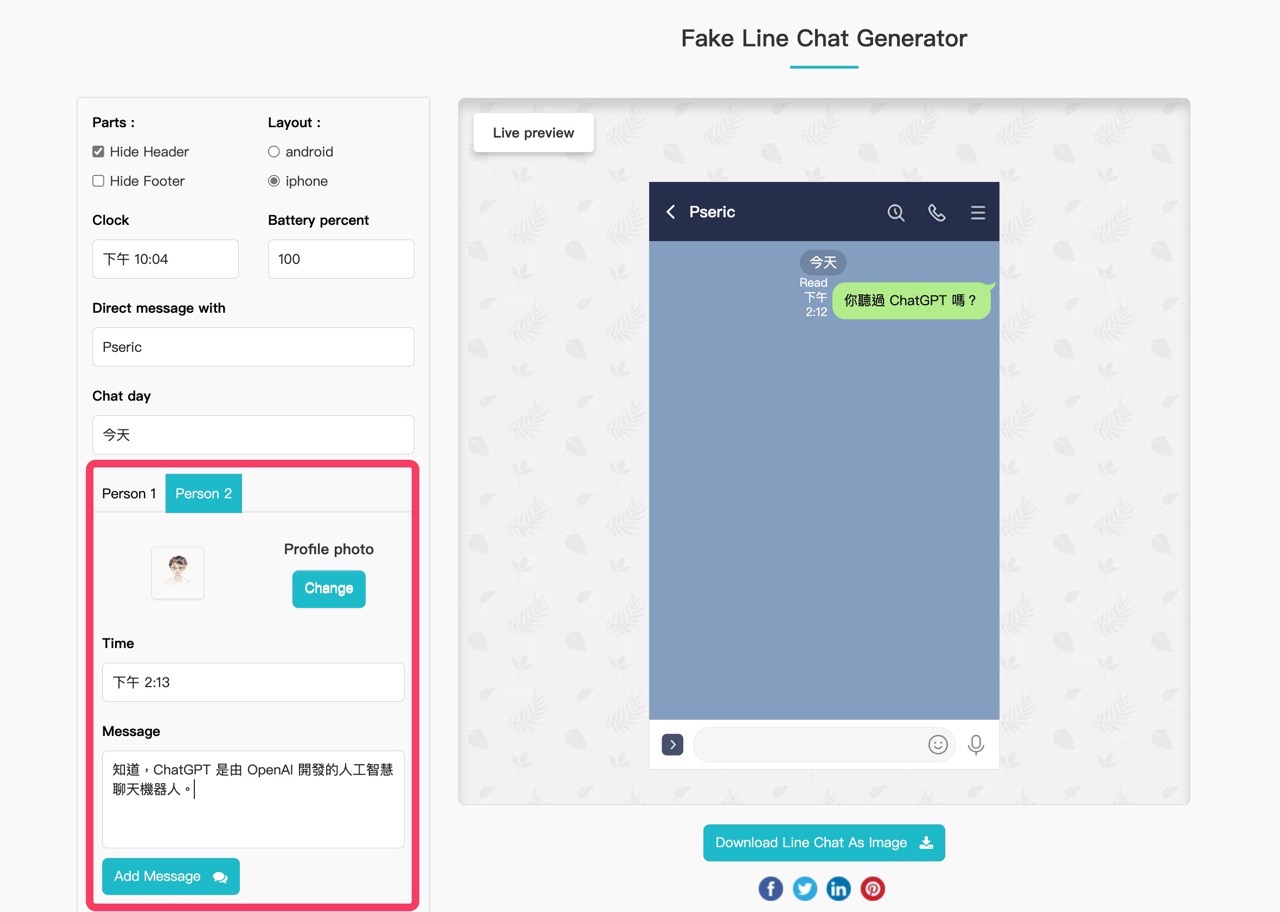
STEP 5
設計完成後點選下方的「Download Line Chat As Image」即可將製作的對話截圖下載為 PNG 格式。
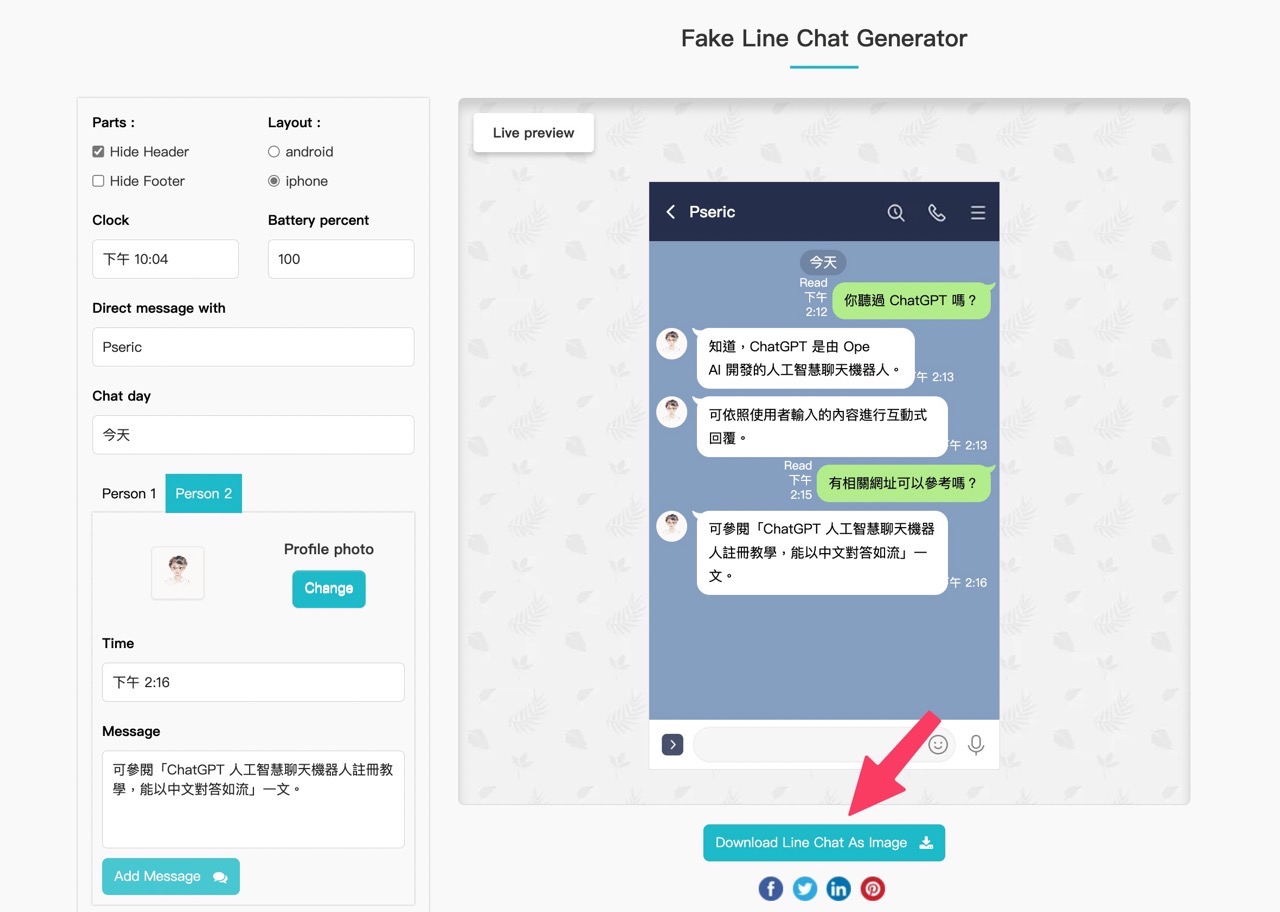
下圖就是我使用 Fake Details Generator 的 LINE 對話產生器製作的 LINE 對話截圖,有需要的朋友可以試試看,別忘了在這個網站也能製作其他社群網站、即時通訊軟體的貼文或是對話圖片。
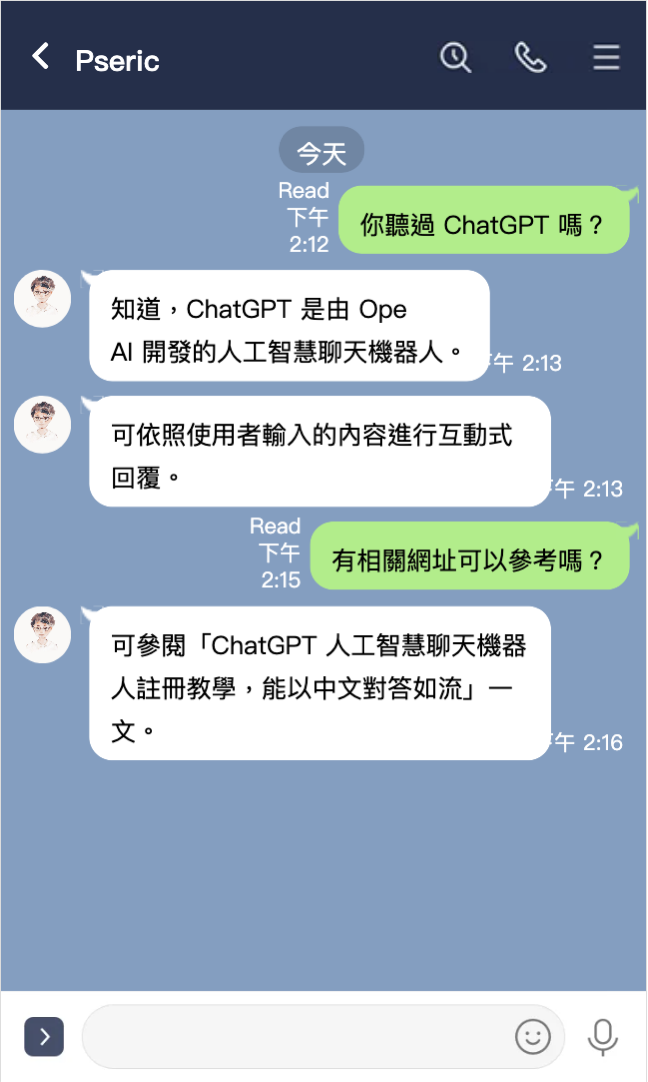
值得一試的三個理由:
- 使用對話產生器可以節省大量的時間與精力,不需要自行開兩個帳號
- 只需幾個步驟就能輕鬆生成真實、虛擬或自訂的對話截圖
- 依照擷圖各部分進行細部的設定調整,適用於 LINE、WhatsApp、FB 或 IG 等服務








